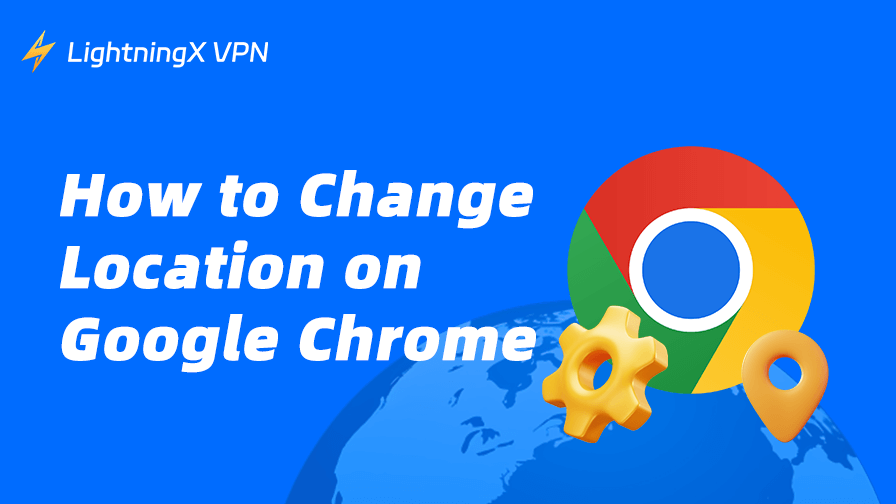Tu ubicación en Chrome se utiliza principalmente para publicidad dirigida y entrega de contenido. Por lo tanto, si deseas ver anuncios o acceder a contenido de otros países, puedes cambiar manualmente la configuración de tu ubicación.
Has venido al lugar adecuado. Esta guía te explicará cómo cambiar tu ubicación en Google Chrome, junto con consejos útiles y soluciones para ayudarte a obtener los resultados que deseas.
Cómo cambiar la ubicación en Google Chrome (Android y iPhone)
Cambiar la configuración de ubicación de Chrome en Android y iPhone solo tiene un método sencillo, que es utilizar una VPN. Estos son los pasos a seguir.
- Descarga e instala una aplicación VPN en tu teléfono.
- Regístrate para obtener una cuenta.
- Utiliza una prueba gratuita o suscríbete al plan VPN.
- Elige la ubicación del servidor que deseas configurar en el navegador Chrome.
- En el navegador Chrome, busca «mi ubicación» para ver si tu ubicación ha cambiado.
También puedes impedir que el navegador Chrome rastree tu ubicación. Solo tienes que ir a la configuración de tu teléfono, buscar la pestaña Permisos, que suele estar en la configuración de Privacidad. A continuación, busca Chrome y bloquea el rastreo de tu ubicación.
Cómo cambiar la ubicación en Google Chrome (PC y Mac)
Aquí tienes dos formas de cambiar el país de Chrome en un PC o Mac.
Utiliza la pestaña Sensores para cambiar la ubicación en Google Chrome para ordenador
El navegador Chrome en un ordenador te permite personalizar o seleccionar la ubicación. Solo se necesitan unos pocos pasos.
Paso 1. En el navegador Chrome, pulsa la tecla F12 para abrir la información de la página web.
Paso 2. Haz clic en los tres puntos situados en la parte superior derecha de la página de información.
Paso 3. Seleccione «Más herramientas» en el menú desplegable.
Paso 4. Seleccione «Sensores» y se abrirá la pestaña «Sensores» en la parte inferior izquierda de la página de información.
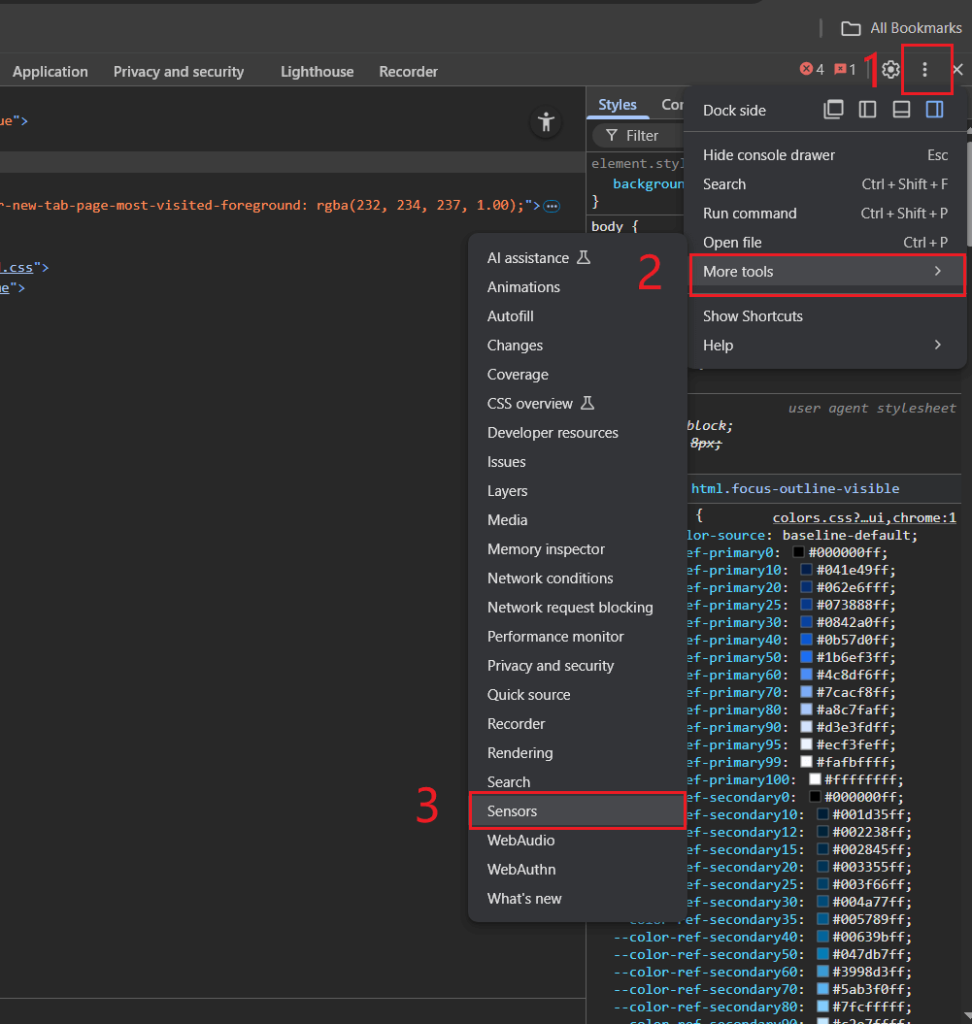
Paso 5. En la pestaña «Sensores», haga clic en el menú desplegable junto a «Ubicación» y seleccione una nueva ubicación para Chrome.
Paso 6. Si no hay ninguna ubicación que te guste, selecciona «Ubicación no disponible» y, a continuación, introduce la latitud y la longitud del país o la región que desees.
Paso 7. También puedes hacer clic en «Administrar» junto al campo «Ubicación» y hacer clic en «Añadir ubicación» para personalizar la región que desees.
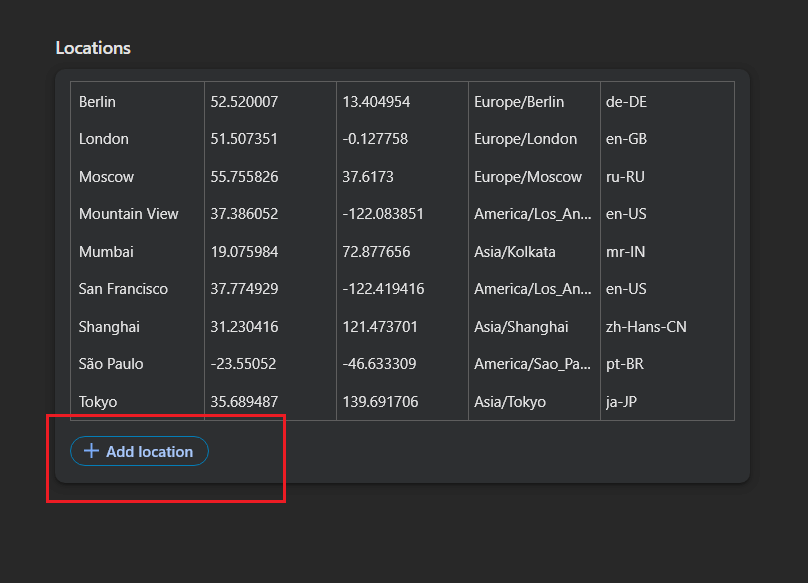
Utiliza una VPN para cambiar la ubicación en Chrome para ordenador
Otra forma de cambiar tu ubicación en Google Chrome para escritorio es utilizar una aplicación o extensión VPN. El uso de una aplicación VPN es igual que «Cómo cambiar la ubicación de Chrome en Android y iPhone». En cuanto al uso de una extensión VPN, sigue los pasos que se indican a continuación.
- Abre la Chrome Web Store y selecciona la pestaña «Extensiones» en la parte superior izquierda.
- Busca la VPN que desees en la barra superior y haz clic en el resultado. LightningX VPN ofrece una extensión para Chrome que es rápida, fiable y asequible.
- Haz clic en «Añadir a Chrome» para añadir la extensión VPN a tu navegador Chrome.
- Inicia sesión en tu cuenta VPN.
- Elige el servidor que desees y haz clic en «Conectar» (o algo similar).
- Puedes comprobar la dirección IP en la parte inferior de la búsqueda de Chrome.
Consejo: Si solo quieres evitar que los sitios web accedan a tu ubicación, puedes ajustar fácilmente esta configuración en Chrome. Este método funciona tanto en ordenadores de sobremesa como en dispositivos móviles.
Solo tienes que pulsar los tres puntos situados en la esquina superior derecha de tu navegador y seleccionar «Configuración». A continuación, ve a Privacidad y seguridad > Configuración del sitio > Ubicación. En Comportamiento predeterminado, selecciona «No permitir que los sitios vean tu ubicación».
Utiliza la extensión SEOquake para cambiar la ubicación de búsqueda en Chrome
Si tu objetivo es ver los resultados de búsqueda de diferentes países o regiones, la extensión SEOquake para Chrome puede ser una herramienta útil. Te permite personalizar la configuración de país e idioma para tus búsquedas, lo que la hace especialmente útil para los SEO y los usuarios que buscan contenido específico de una región.
Sin embargo, ten en cuenta que SEOquake solo modifica los parámetros de la consulta de búsqueda, no cambia tu ubicación real en Chrome ni afecta a tu dirección IP.
Una vez que hayas seleccionado tu país e idioma preferidos, haz clic en «Establecer configuración regional» para personalizar los resultados de búsqueda en consecuencia.
¿Qué pasa si no puedes cambiar la ubicación en Google Chrome?
Si los artículos sugeridos por Google o el contenido que se muestra en los sitios web aún no han cambiado al país de destino, significa que tu ubicación no se ha cambiado correctamente. Es muy probable que este problema se deba a una de las siguientes razones.
Caché del navegador: la caché de Chrome contiene la información de tu ubicación original. Esto puede afectar a la capacidad de Chrome para detectar tu nueva ubicación. Puedes borrar la caché de Chrome para solucionar el problema.
Una VPN débil: si utilizas una VPN que no tiene una capacidad de desbloqueo sólida, no podrá ocultar tu ubicación a Chrome.
Conflictos entre extensiones: a veces, las extensiones VPN de Chrome entran en conflicto cuando se adoptan simultáneamente. Si has añadido otras extensiones VPN a tu Chrome, desactívalas para resolver el conflicto.
¿Por qué LightningX VPN es buena para cambiar la ubicación en Chrome?
Para cambiar eficazmente tu ubicación en Chrome, es necesaria una VPN robusta. LightningX VPN utiliza el mejor protocolo VPN, basado en los mejores algoritmos. Puede desbloquear fácilmente las bibliotecas de contenido de Chrome, Netflix, Hulu, Steam, Epic Games, etc. Además de su potente capacidad de desbloqueo, LightningX VPN tiene las siguientes características.
- Ofrece más de 2000 servidores en más de 70 países.
- Ofrece una extensión para Chrome, Firefox y Edge.
- Se puede configurar en Windows, macOS, Android, iOS, Apple TV, Android TV y Linux.
- Permite 3 conexiones simultáneas y un servicio personalizable.
- No limita el uso del tráfico.
- Ofrece una prueba gratuita para principiantes.
Resumen
Cambiar tu ubicación en Google Chrome es muy sencillo. En un PC o Mac, puedes utilizar una VPN para conectarte a un servidor virtual de otro país o ir a la pestaña Sensores para personalizar manualmente la ubicación. En cuanto a los teléfonos móviles, utilizar una VPN es la forma más sencilla de cambiar la ubicación en Google Chrome.
Después de cambiar la ubicación, los resultados de búsqueda, los anuncios y otros contenidos también cambiarán.
Sin embargo, si no puedes cambiar la ubicación, prueba a borrar la caché del navegador Chrome, utiliza una VPN mejor o desactiva otras extensiones VPN.